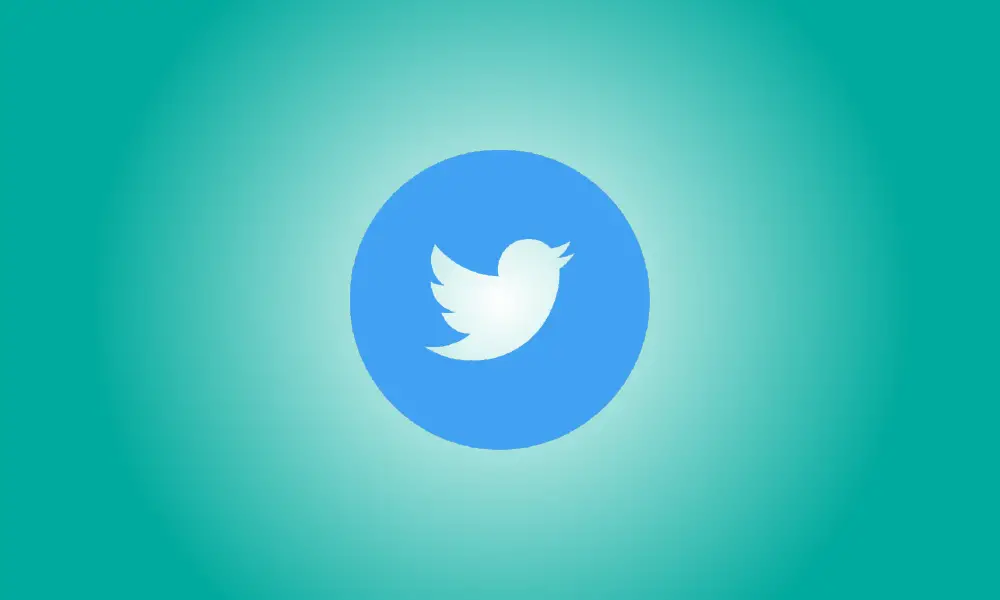introduzione
Non è necessario ripubblicare il messaggio o le risposte del tweet originale quando condividi un video che hai osservato su Twitter. Invece, puoi includere il video nel tuo tweet dando comunque credito all'autore del caricamento e un link. Questo è come.
È possibile condividere il video di Twitter di qualcun altro utilizzando le applicazioni mobili del social network o il client del browser (sia sul telefono che sul PC). L'iPhone e l'iPad rendono la procedura più semplice, sebbene anche il sito Web desktop di Android e Twitter siano opzioni praticabili.
I video di Twitter possono essere condivisi da iPhone e iPad
Inizia aprendo l'app Twitter sul tuo iPhone e cercando un tweet con un video. Quindi, tieni premuto il video.
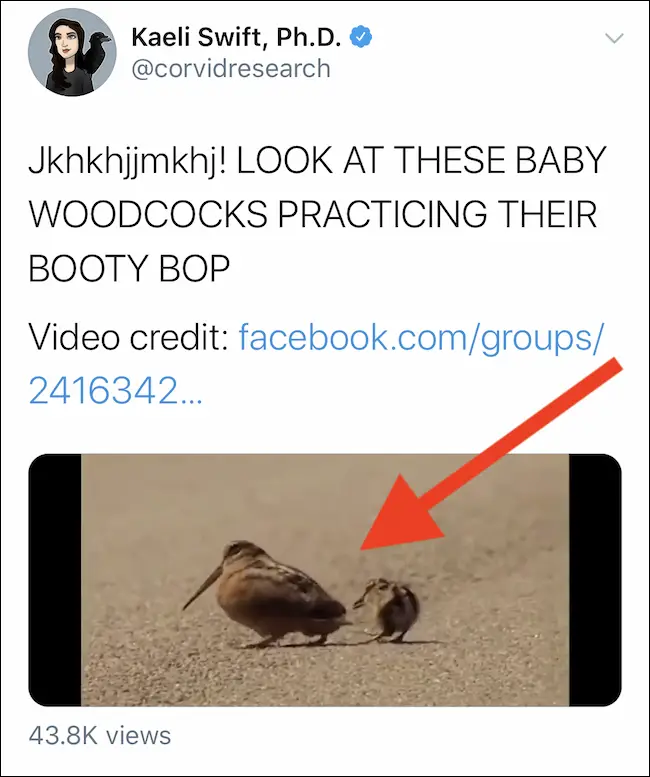
Dovrebbe essere visualizzato un menu a comparsa con molte scelte. Tocca l'icona "Tweet Video" in basso.
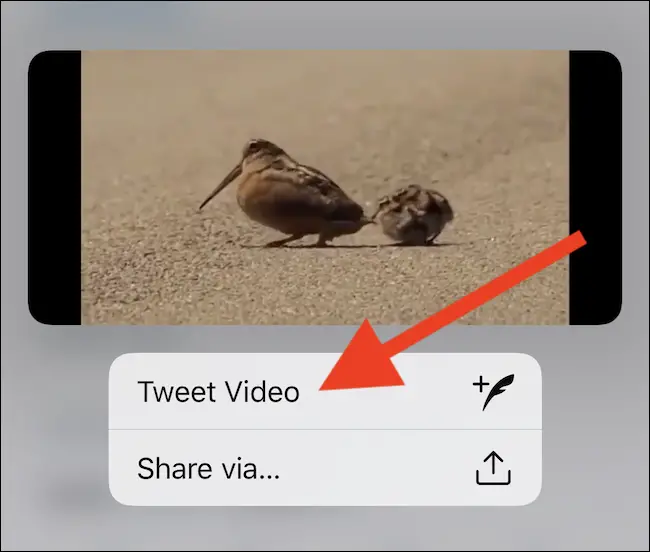
Quindi, costruisci il tuo tweet, assicurandoti che l'URL del tweet originale venga immediatamente aggiunto alla casella di testo. Quando sei pronto, fai clic sul pulsante "Tweet" per condividere il tuo messaggio e il video.
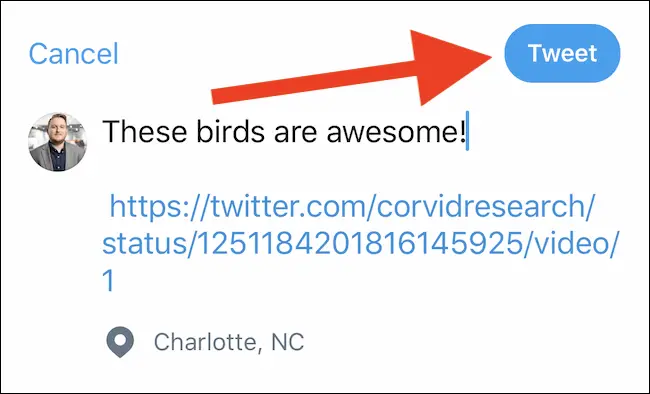
Il tuo tweet è stato ora inviato ai tuoi follower. Quando lo guardi, dovresti notare un link "Da" sotto il video che, se cliccato, ti collega al profilo Twitter dell'autore del caricamento originale.
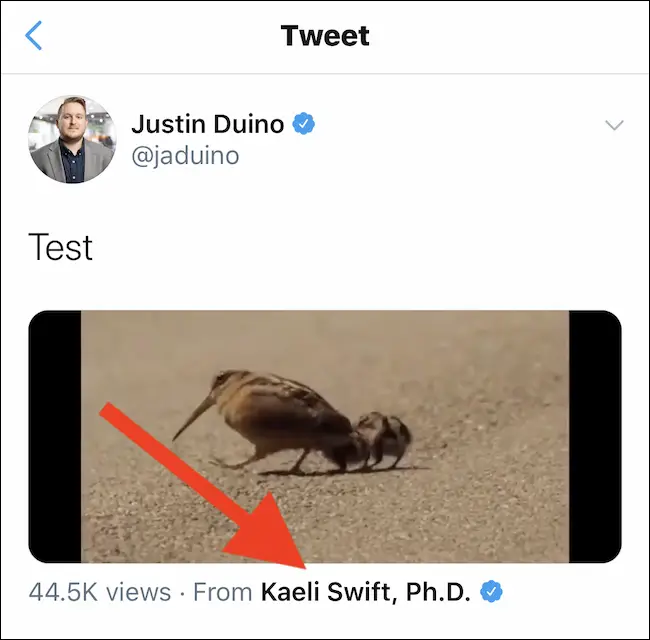
Condivisione video su Twitter Android
Il metodo per pubblicare un video di Twitter su Android è identico a quello dell'iPhone, anche se ci sono alcuni passaggi in più.
Inizia aprendo l'app Twitter sul tuo smartphone Android e cercando un tweet che includa un video. Quindi, premi il pulsante Condividi, che si trova sotto le sezioni "Retweet" e "Mi piace".
![]()
Seleziona "Copia collegamento" o "Copia collegamento al tweet" dal menu che appare nella parte inferiore dello schermo. L'URL del tweet è stato ora copiato negli appunti del tuo dispositivo.
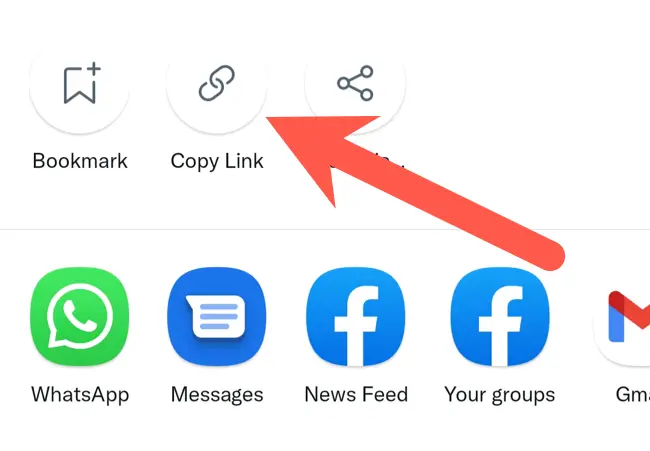
Torna alla pagina principale dell'app Twitter e premi il pulsante Componi nell'angolo in basso a destra.
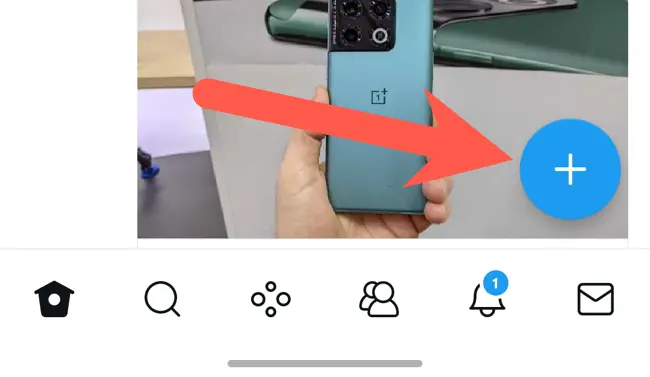
Seleziona il pulsante "Tweet" che appare.
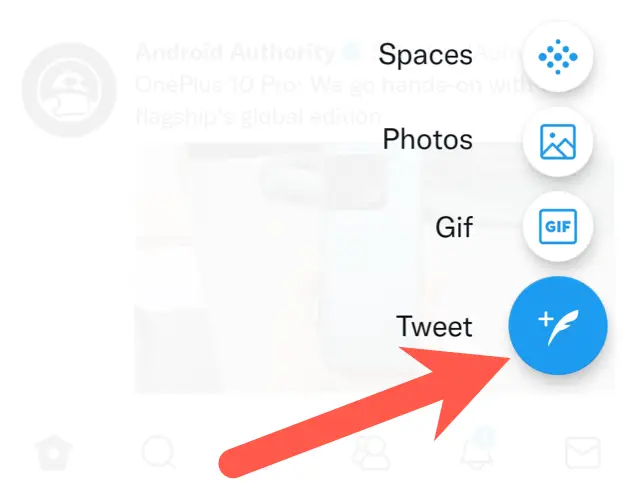
Componi un messaggio, quindi premi a lungo lo schermo e scegli l'opzione "Incolla" dal menu contestuale visualizzato per incollare l'URL copiato nel video di Twitter.
Questa è la parte difficile. Per evidenziare e cancellare tutto il contenuto dopo il punto interrogativo nell'URL copiato, tocca lo schermo.
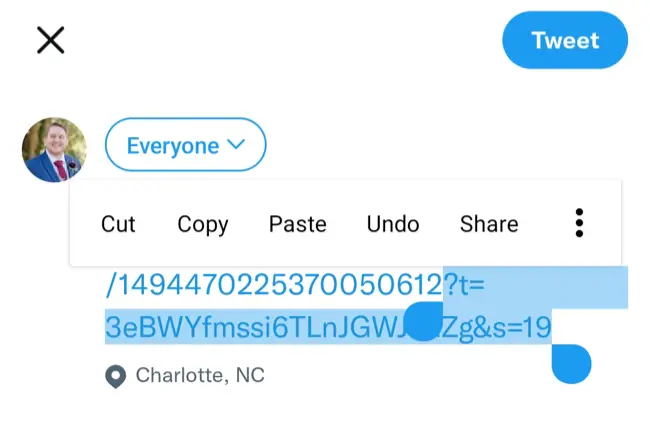
Quindi, alla fine dell'URL, scrivi e aggiungi "/video/1". Ora sei pronto per fare clic sul pulsante "Tweet".
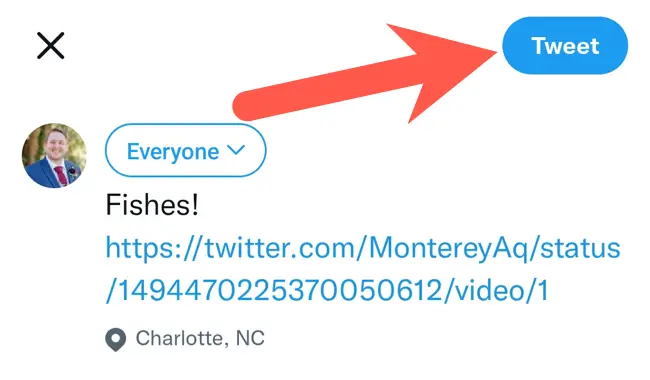
Ora hai condiviso il video con tutti i tuoi follower senza ritwittare il tweet originale. Quando fai clic per guardare il tuo tweet, noterai un link "Da" che ti indirizza al creatore del video.

Condividi video Twitter basati sul Web
Usare il tuo PC per aggiungere un video di Twitter al tuo prossimo tweet è quasi simile all'approccio Android.
Inizia andando sul sito Web di Twitter e cercando un tweet con un video che desideri pubblicare. Quindi, nella scheda Condividi, fai clic sull'opzione Condividi.
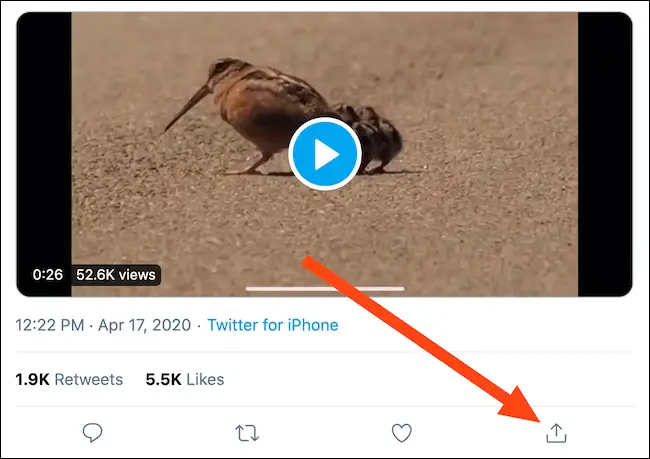
Quindi, fai clic sull'opzione "Copia collegamento al tweet" per copiare l'URL del tweet negli appunti del tuo computer.
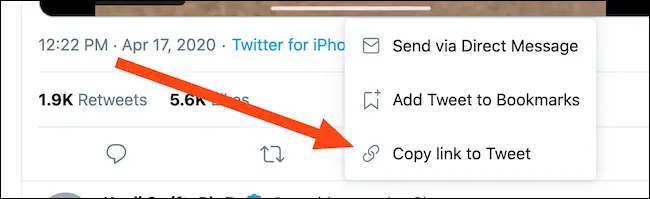
Torna alla pagina principale di Twitter e digita un tweet nella casella nella parte superiore della finestra. Ora copia e incolla l'URL dal tweet. Puoi farlo facendo clic con il pulsante destro del mouse nella casella e scegliendo "Incolla" oppure utilizzando la scorciatoia da tastiera Ctrl+P su Windows o Cmd+P su Mac.
Come con Android, cancella qualsiasi contenuto dietro il punto interrogativo dell'URL e quindi aggiungi "/video/1" alla fine dell'URL del tweet copiato. Quando tutto sembra essere in ordine, fai clic sul pulsante "Tweet".
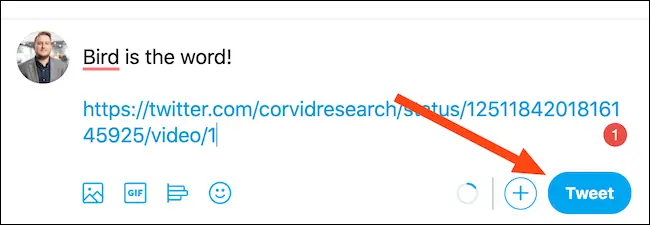
Ora hai twittato con un video di Twitter incorporato. Facendo clic sul collegamento situato sotto il video, puoi guardare e accedere all'account Twitter dell'autore del caricamento originale.